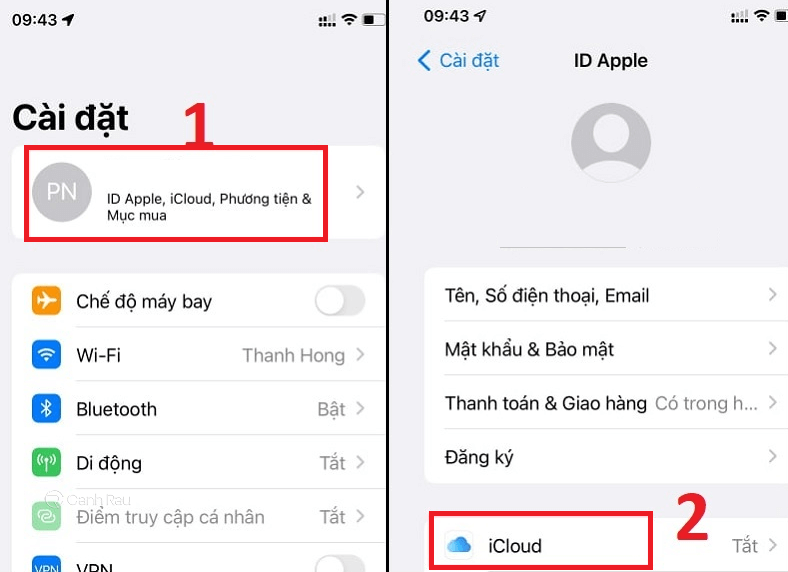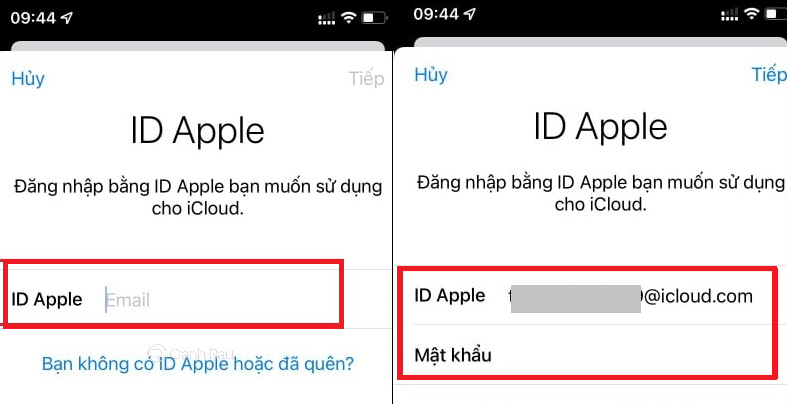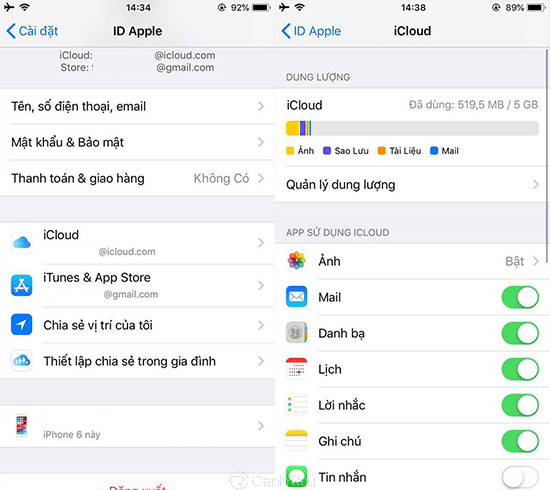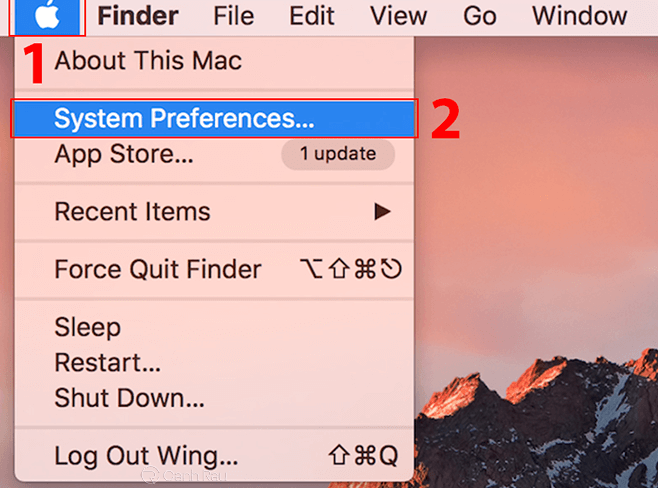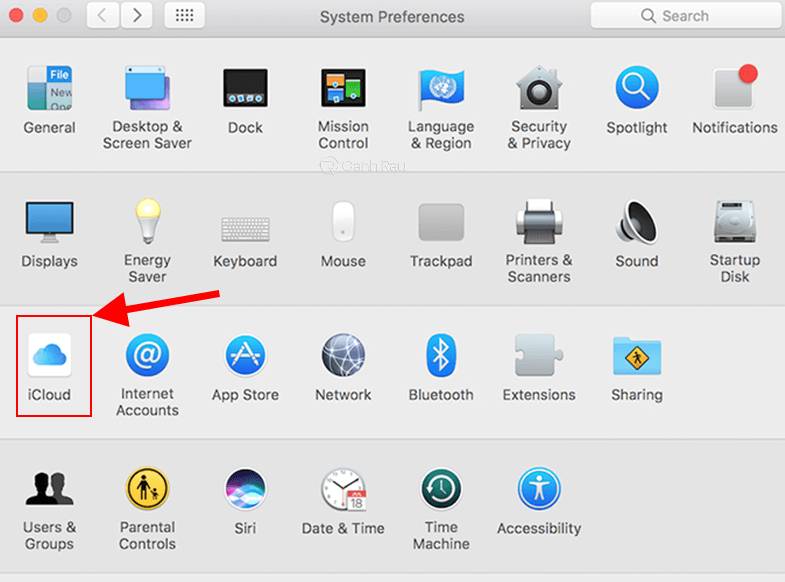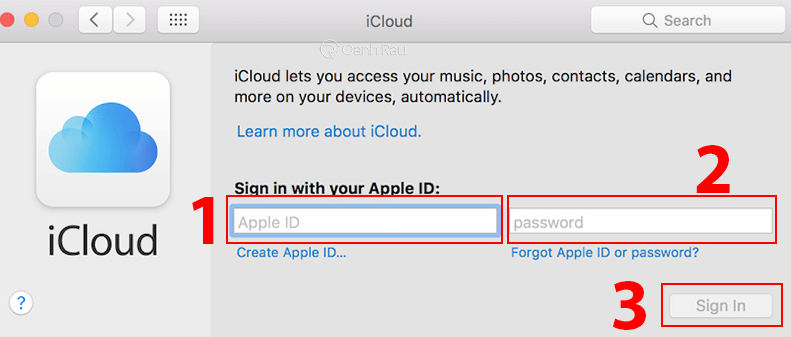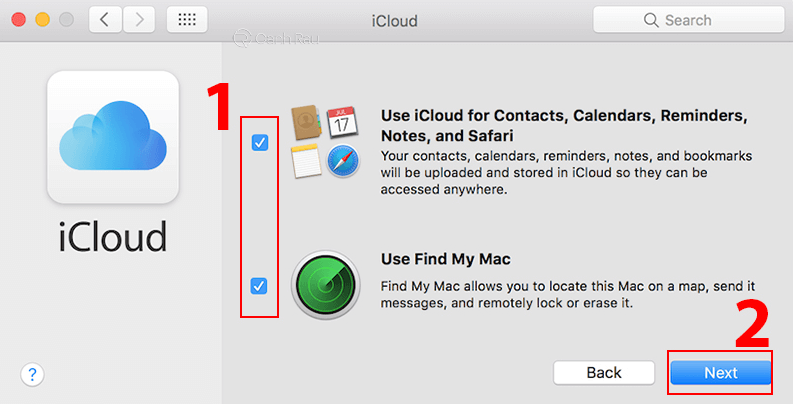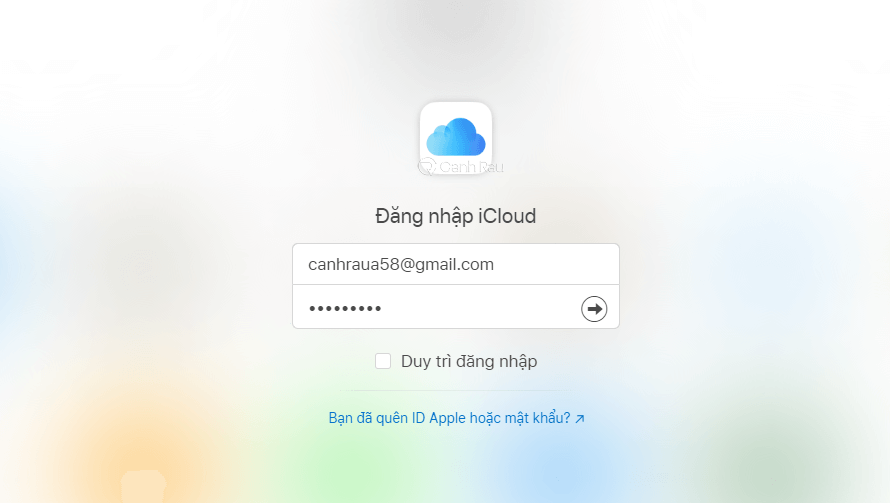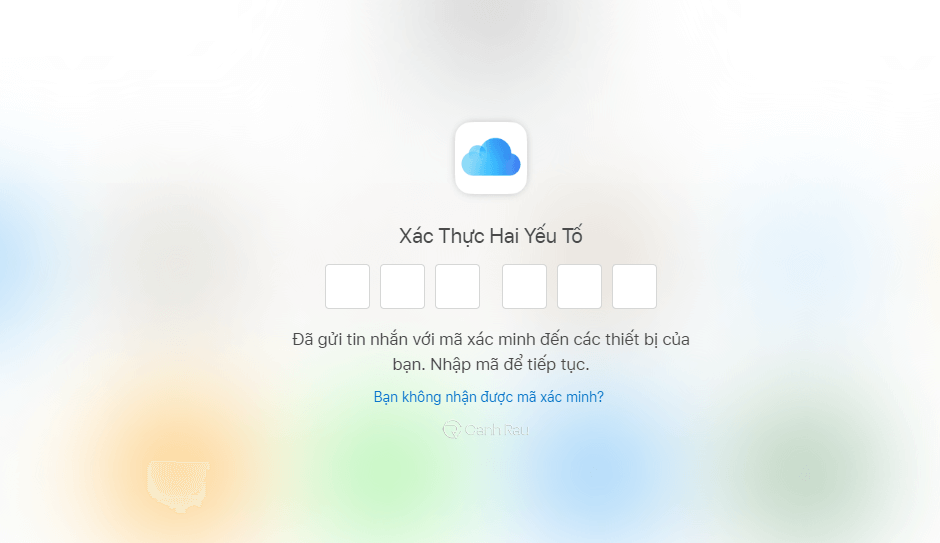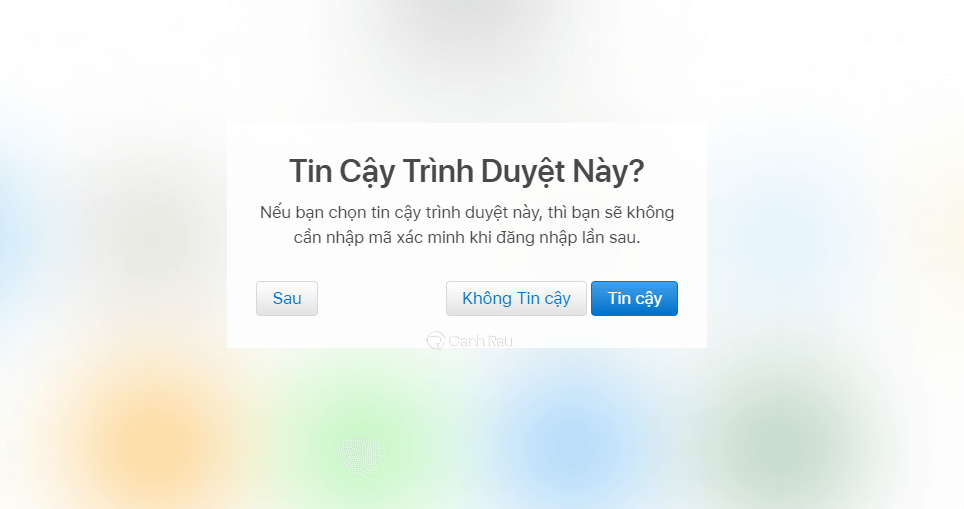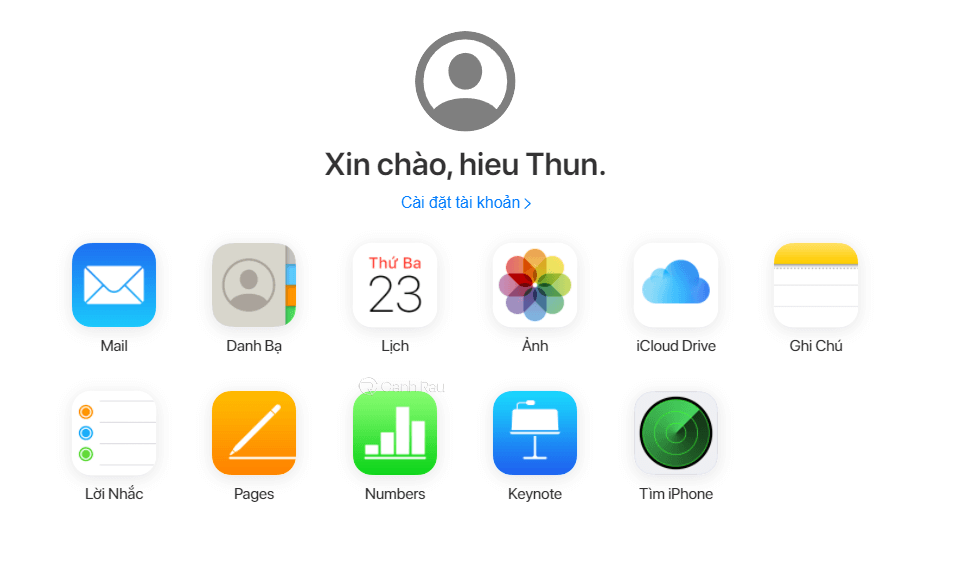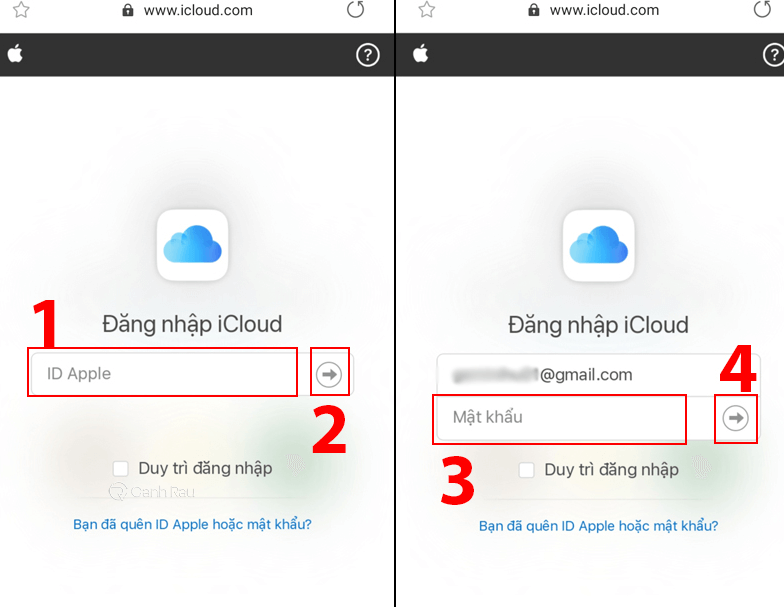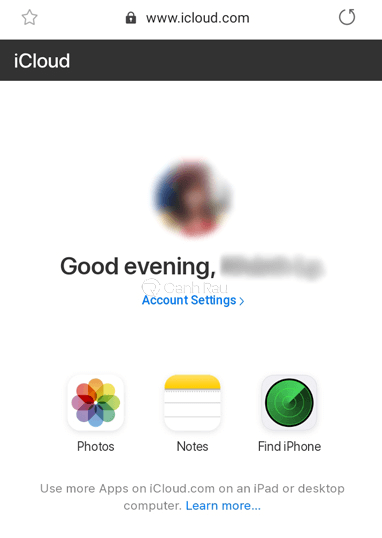iCloud là dịch vụ lưu trữ đám mây chính thức của Apple và mang đến rất nhiều lợi ích cho người dùng sử dụng iPhone, iPad, Macbook. Tiện ích iCloud có thể giúp mọi người sao lưu dữ liệu, hình ảnh, video, danh bạ trong máy của mình. Trong bài viết này, Canhrau sẽ hướng dẫn cho các bạn 4 cách đăng nhập tài khoản iCloud trên hầu hết tất cả các thiết bị.
Nội dung chính:
Tài khoản iCloud là gì?
Tài khoản iCloud được dùng để đăng nhập trên mọi máy sử dụng hệ điều hành iOS như iPhone, iPad, Macbook. Đồng thời nó có thể giúp bạn lưu mọi dữ liệu trên máy lên bộ nhớ đám mây như video, hình ảnh…, ngoài ra còn có thể quản lý thiết bị từ xa, tìm và xóa thiết bị mình bị mất bằng công cụ Find My Phone.
Xem thêm: Hướng dẫn cách tìm iPhone bị mất nhanh chóng
Hướng dẫn cách đăng nhập iCloud trên điện thoại iPhone và iPad
Bước 1: Bạn hãy mở Cài đặt trên điện thoại của mình, sau đó nhấn vào mục Tên tài khoản ở phía trên cùng của màn hình. Tiếp đến là chọn vào mục iCloud.
Bước 2: Kế đến, bạn hãy nhập địa chỉ Email của iCloud và mật khẩu và nhấn nút Tiếp.
Bước 3: Như vậy là bạn đã hoàn tất thao tác đăng nhập vào tài khoản iCloud trên điện thoại iPhone rồi đấy.
Hướng dẫn cách đăng nhập iCloud trên máy tính Mac
Bước 1: Trên màn hình chính của máy tính Mac, bạn hãy nhấn vào biểu tượng Apple ở góc phải trên của màn hình và chọn System Preferences.
Bước 2: Trong cửa sổ cài đặt System Preferences, bạn hãy nhấn vào iCloud.
Bước 3: Điền tên tài khoản iCloud và mật khẩu vào trong hai ô trống. Cuối cùng nhấn Sign in để đăng nhập.
Bước 4: Sau đó nếu như bạn muốn đồng bộ danh bạ, lịch, lời nhắc, ghi chú, Safari và theo dõi máy tính Mac từ xa thì hãy đánh dấu vào trong hai ô “Use iCloud for…” và “Use Find My Mac“. Nhấn Next.
Hướng dẫn đăng nhập iCloud bằng trình duyệt web
Cách này có thể áp dụng được cho các thiết bị chạy hệ điều hành khác ngoài iOS như Windows 10, Linux vẫn có thể đăng nhập tài khoản iCloud như bình thường.
Bước 1: Bạn hãy truy cập vào trang chủ của iCloud tại đường dẫn dưới đây:
Bước 2: Nhập tên tài khoản và mật khẩu của iCloud vào trong hai ô tương ứng và nhấn Enter.
Bước 3: Nhập mã xác minh được gửi đến máy điện thoại iPhone hoặc iPad đang đăng nhập tài khoản iCloud này.
Bước 4: Nhấn chọn Tin cậy nếu như bạn sử dụng máy tính cá nhân và không muốn đăng nhập nhiều lần.
Bước 5: Như vậy là bạn đã vừa đăng nhập vào tài khoản iCloud của mình bằng trình duyệt web thành công.
Cách đăng nhập iCloud bằng điện thoại Android
Bước 1: Trên trình duyệt web của điện thoại thì bạn hãy nhấn vào ĐƯỜNG LINK NÀY, sau đó nhập ID iCloud và chọn Dấu mũi tên. Tiếp đến là điền mật khẩu và nhấn một lần nữa vào Dút mũi tên để đăng nhập.
Bước 2: Nhập mã xác minh gồm 6 số được gửi đến thiết bị của bạn đang đăng nhập vào tài khoản iCloud này. Sau đó, bạn chọn Tin cậy để không cần nhập mã xác minh ở những lần đăng nhập sau.
Bước 3: Như vậy là bạn đã vừa đăng nhập iCloud trên điện thoại Android thành công.
Trên đây là toàn bộ những cách đăng nhập tài khoản iCloud trên máy tính và điện thoại mà Canhrau.com đã tổng hợp được. Tài khoản iCloud cực kỳ quan trọng do đó bạn không nên đăng nhập tài khoản này lung tung để tránh trường hợp bị lộ thông tin cá nhân nhé. Hy vọng bài viết này sẽ giúp ích cho các bạn. Chúc các bạn vui vẻ.
Nguồn bài viết: https://canhrau.com/